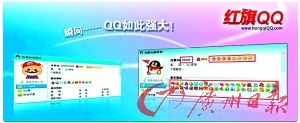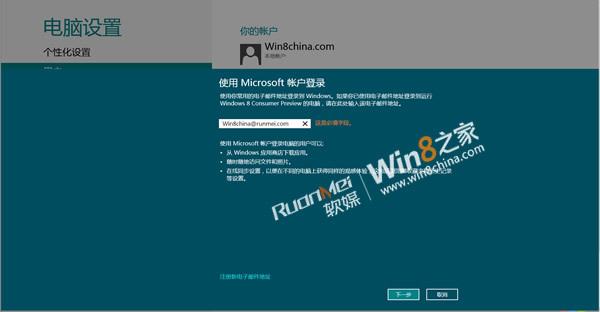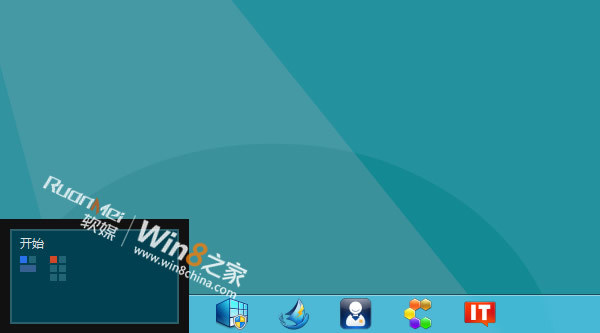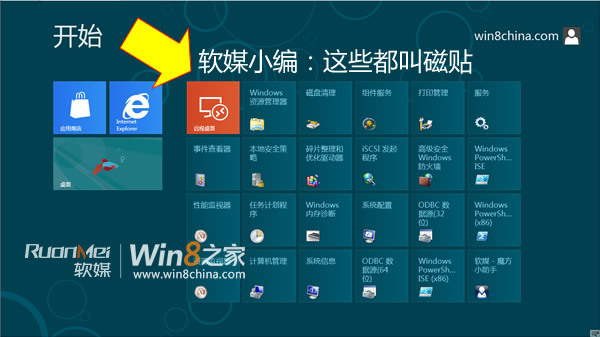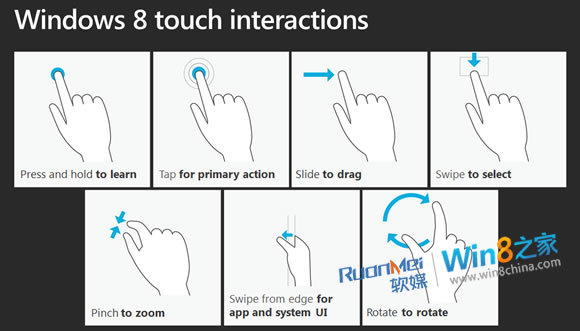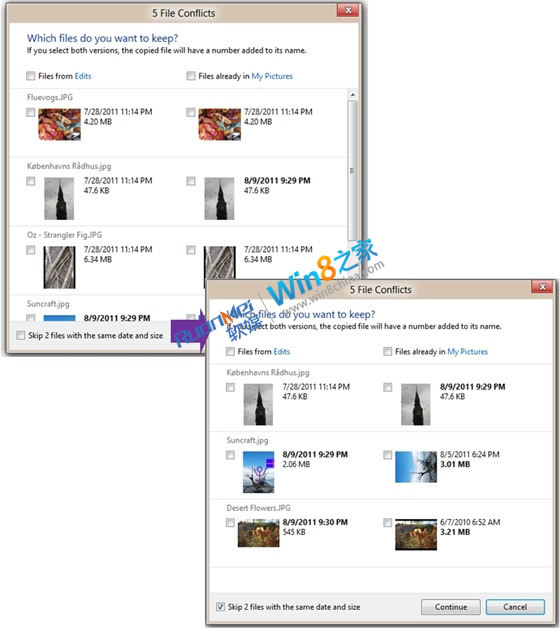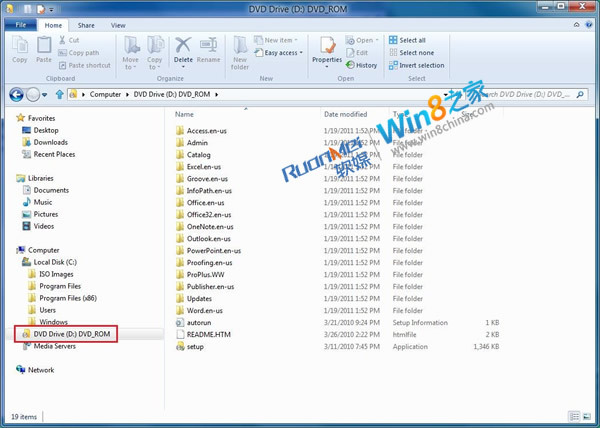一.清理垃圾
在Windows在安装和使用过程中都会产生相当多的垃圾文件,包括临时文件(如:*.tmp、*._mp)日志文件(*.log)、临时帮助文件(*.gid)、磁盘检查文件(*.chk)、临时备份文件(如:*.old、*.bak)以及其他临时文件。特别是如果一段时间不清理IE的临时文件夹“Temporary Internet Files”,其中的缓存文件有时会占用上百MB的磁盘空间。这些LJ文件不仅仅浪费了宝贵的磁盘空间,严重时还会使系统运行慢如蜗牛。这点相信你肯定忍受不了吧!所以应及时清理系统的LJ文件的淤塞,保持系统的“苗条”身材,轻松流畅上网!朋友来吧,现在就让我们一起来快速清除系统垃圾吧!!下面是步骤很简单就两步!
在电脑屏幕的左下角按“开始→程序→附件→记事本”,把下面的文字复制进去(黑色部分),点“另存为”,路径选“桌面”,保存类型为“所有文件”,文件名为“清除系统LJ.bat”,就完成了。记住后缀名一定要是.bat,ok!你的垃圾清除器就这样制作成功了!
双击它就能很快地清理垃圾文件,大约一分钟不到。
======就是下面的文字(这行不用复制)=============================
@echo off
echo 正在清除系统垃圾文件,请稍等......
del /f /s /q %systemdrive%\*.tmp
del /f /s /q %systemdrive%\*._mp
del /f /s /q %systemdrive%\*.log
del /f /s /q %systemdrive%\*.gid
del /f /s /q %systemdrive%\*.chk
del /f /s /q %systemdrive%\*.old
del /f /s /q %systemdrive%\recycled\*.*
del /f /s /q %windir%\*.bak
del /f /s /q %windir%\prefetch\*.*
rd /s /q %windir%\temp & md %windir%\temp
del /f /q %userprofile%\cookies\*.*
del /f /q %userprofile%\recent\*.*
del /f /s /q "%userprofile%\Local Settings\Temporary Internet Files\*.*"
del /f /s /q "%userprofile%\Local Settings\Temp\*.*"
del /f /s /q "%userprofile%\recent\*.*"
echo 清除系统LJ完成!
echo. & pause
=====到这里为止(这行不用复制)==============================================
以后只要双击运行该文件,当屏幕提示“清除系统LJ完成!
二,优化开机
方法基本同第一,在电脑屏幕的左下角按“开始→程序→附件→记事本”,把下面的文字复制进去(黑色部分),点“另存为”,路径选“桌面”,保存类型为“所有文件”,文件名为“优化开机.bat”,就完成了。记住后缀名一定要是.bat,ok!你的优化开机就这样制作成功了!
双击它就能很快地优化开机速度,大约一分钟不到。
======就是下面的文字(这行不用复制)=============================
@ ECHO OFF
color 1f
title 清除所有多余的启动项目
PAUSE
reg delete HKEY_LOCAL_MACHINE\SOFTWARE\Microsoft\Windows\CurrentVersion\Run /va /f
reg delete HKEY_CURRENT_USER\Software\Microsoft\Windows\CurrentVersion\Run /va /f
reg add HKEY_CURRENT_USER\Software\Microsoft\Windows\CurrentVersion\Run /v ctfmon.exe /d C:\WINDOWS\system32\ctfmon.exe
reg delete "HKEY_LOCAL_MACHINE\SOFTWARE\Microsoft\Shared Tools\MSConfig\startupreg" /f
reg add "HKEY_LOCAL_MACHINE\SOFTWARE\Microsoft\Shared Tools\MSConfig\startupreg\IMJPMIG8.1"
reg add "HKEY_LOCAL_MACHINE\SOFTWARE\Microsoft\Shared Tools\MSConfig\startupreg\IMJPMIG8.1" /v command /d ""C:\WINDOWS\IME\imjp8_1\IMJPMIG.EXE" /Spoil /RemAdvDef /Migration32"
reg add "HKEY_LOCAL_MACHINE\SOFTWARE\Microsoft\Shared Tools\MSConfig\startupreg\IMJPMIG8.1" /v hkey /d HKLM
reg add "HKEY_LOCAL_MACHINE\SOFTWARE\Microsoft\Shared Tools\MSConfig\startupreg\IMJPMIG8.1" /v inimapping /d 0
reg add "HKEY_LOCAL_MACHINE\SOFTWARE\Microsoft\Shared Tools\MSConfig\startupreg\IMJPMIG8.1" /v item /d IMJPMIG
reg add "HKEY_LOCAL_MACHINE\SOFTWARE\Microsoft\Shared Tools\MSConfig\startupreg\IMJPMIG8.1" /v key /d SOFTWARE\Microsoft\Windows\CurrentVersion\Run
reg add "HKEY_LOCAL_MACHINE\SOFTWARE\Microsoft\Shared Tools\MSConfig\startupreg\PHIME2002A"
reg add "HKEY_LOCAL_MACHINE\SOFTWARE\Microsoft\Shared Tools\MSConfig\startupreg\PHIME2002A" /v command /d "C:\WINDOWS\system32\IME\TINTLGNT\TINTSETP.EXE /IMEName"
reg add "HKEY_LOCAL_MACHINE\SOFTWARE\Microsoft\Shared Tools\MSConfig\startupreg\PHIME2002A" /v hkey /d HKLM
reg add "HKEY_LOCAL_MACHINE\SOFTWARE\Microsoft\Shared Tools\MSConfig\startupreg\PHIME2002A" /v inimapping /d 0
reg add "HKEY_LOCAL_MACHINE\SOFTWARE\Microsoft\Shared Tools\MSConfig\startupreg\PHIME2002A" /v item /d TINTSETP
reg add "HKEY_LOCAL_MACHINE\SOFTWARE\Microsoft\Shared Tools\MSConfig\startupreg\PHIME2002A" /v key /d SOFTWARE\Microsoft\Windows\CurrentVersion\Run
reg add "HKEY_LOCAL_MACHINE\SOFTWARE\Microsoft\Shared Tools\MSConfig\startupreg\PHIME2002ASync"
reg add "HKEY_LOCAL_MACHINE\SOFTWARE\Microsoft\Shared Tools\MSConfig\startupreg\PHIME2002ASync" /v command /d ""C:\WINDOWS\IME\imjp8_1\IMJPMIG.EXE" /Spoil /RemAdvDef /Migration32"
reg add "HKEY_LOCAL_MACHINE\SOFTWARE\Microsoft\Shared Tools\MSConfig\startupreg\PHIME2002ASync" /v hkey /d HKLM
reg add "HKEY_LOCAL_MACHINE\SOFTWARE\Microsoft\Shared Tools\MSConfig\startupreg\PHIME2002ASync" /v inimapping /d 0
reg add "HKEY_LOCAL_MACHINE\SOFTWARE\Microsoft\Shared Tools\MSConfig\startupreg\PHIME2002ASync" /v item /d TINTSETP
reg add "HKEY_LOCAL_MACHINE\SOFTWARE\Microsoft\Shared Tools\MSConfig\startupreg\PHIME2002ASync" /v key /d SOFTWARE\Microsoft\Windows\CurrentVersion\Run
del "C:\Documents and Settings\All Users\「开始」菜单\程序\启动\*.*" /q /f
del "C:\Documents and Settings\Default User\「开始」菜单\程序\启动\*.*" /q /f
del "%userprofile%\「开始」菜单\程序\启动\*.*" /q /f
start C:\WINDOWS\pchealth\helpctr\binaries\msconfig.exe
======就到这里的(这行不用复制)=============================
这个比较好的功能就是清理开机启动项目!!!
三,清理常见病毒、插件和恶意代码
方法基本也一样,基本同第一,在电脑屏幕的左下角按“开始→程序→附件→记事本”,把下面的文字复制进去(黑色部分),点“另存为”,路径选“桌面”,保存类型为“所有文件”,文件名为“杀毒.bat”,就完成了。记住后缀名一定要是.bat,ok!你的最简单好用的杀毒软件就这样制作成功了!
双击它就能很快地杀毒,大约3分钟不到。
======就是下面的文字(这行不用复制)=============================
@ECHO OFF
del c:\winnt\logo1_.exe
del c:\windows\logo1_.exe
del c:\winnt\0sy.exe
del c:\windows\0sy.exe
del c:\winnt\1sy.exe
del c:\windows\1sy.exe
del c:\winnt\2sy.exe
del c:\windows\2sy.exe
del c:\winnt\3sy.exe
del c:\windows\3sy.exe
del c:\winnt\4sy.exe
del c:\windows\4sy.exe
del c:\winnt\5sy.exe
del c:\windows\5sy.exe
del c:\winnt\6sy.exe
del c:\windows\6sy.exe
del c:\winnt\7sy.exe
del c:\windows\7sy.exe
del c:\winnt\8sy.exe
del c:\windows\8sy.exe
del c:\winnt\9sy.exe
del c:\windows\9sy.exe
del c:\winnt\rundl132.exe
del c:\windows\rundl132.exe
net share c$ /d
net share d$ /d
net share e$ /d
net share F$ /d
net share G$ /d
net share h$ /d
net share i$ /d
net share j$ /d
net share admin$ /d
net share ipc$ /d
del c:\winnt\logo1_.exe
del c:\windows\logo1_.exe
del c:\windows\vdll.dll
del c:\winnt\vdll.dll
del c:\windows\tdll.dll
del c:\winnt\tdll.dll
del c:\windows\dll.dll
del c:\winnt\dll.dll
del c:\winnt\kill.exe
del c:\windows\kill.exe
del c:\winnt\sws32.dll
del c:\windows\sws32.dll
del c:\winnt\rundl132.exe
del c:\windows\rundl132.exe
echo.
echo.
echo.
echo. *****************************
echo.
echo. 正在查毒...请不要关闭......
echo.
echo. *****************************
echo.
echo.
echo.
echo.
ping 127.0.0.1 -n 5
del c:\winnt\logo1_.exe
del c:\windows\logo1_.exe
del C:\winnt\system32\Logo1_.exe
del C:\winnt\system32\rundl132.exe
del C:\winnt\system32\bootconf.exe
del C:\winnt\system32\kill.exe
del C:\winnt\system32\sws32.dll
del C:\windows\Logo1_.exe
del C:\windows\rundl132.exe
del C:\windows\bootconf.exe
del C:\windows\kill.exe
del C:\windows\sws32.dll
del C:\windows\dll.dll
del C:\windows\vdll.dll
del c:\windows\tdll.dll
del C:\windows\system32\ShellExt\svchs0t.exe
del C:\windows\system32\Logo1_.exe
del C:\windows\system32\rundl132.exe
del C:\windows\system32\bootconf.exe
del C:\windows\system32\kill.exe
del C:\windows\system32\sws32.dll
del c:\_desktop.ini /f/s/q/a
del d:\_desktop.ini /f/s/q/a
del e:\_desktop.ini /f/s/q/a
del f:\_desktop.ini /f/s/q/a
del g:\_desktop.ini /f/s/q/a
del h:\_desktop.ini /f/s/q/a
del i:\_desktop.ini /f/s/q/a
del j:\_desktop.ini /f/s/q/a
del k:\_desktop.ini /f/s/q/aAbc